17.2 Gestione ruoli
L'azione nella scheda dell'interfaccia utente di Identity Manager consente di creare un nuovo ruolo o di modificare o eliminare un ruolo esistente.
NOTA:non è possibile utilizzare questa azione per creare nuovi ruoli di sistema o eliminare quelli esistenti. Può essere utilizzato per modificare i ruoli esistenti.
Le azioni che è possibile visualizzare ed eseguire in questa pagina dipendono dal ruolo di sicurezza come illustrato in Tabella 17-1.
Tabella 17-1 Funzionalità di Ruolo di sicurezza
17.2.1 Creazione di nuovi ruoli
-
Fare clic su nell'elenco di azioni .
-
Fare clic su .
L'applicazione utente richiede di specificare un nella sezione della pagina Gestisci ruoli. Per ulteriori informazioni su ogni campo di questa sezione, vedere Tabella 17-2, Dettagli del ruolo.
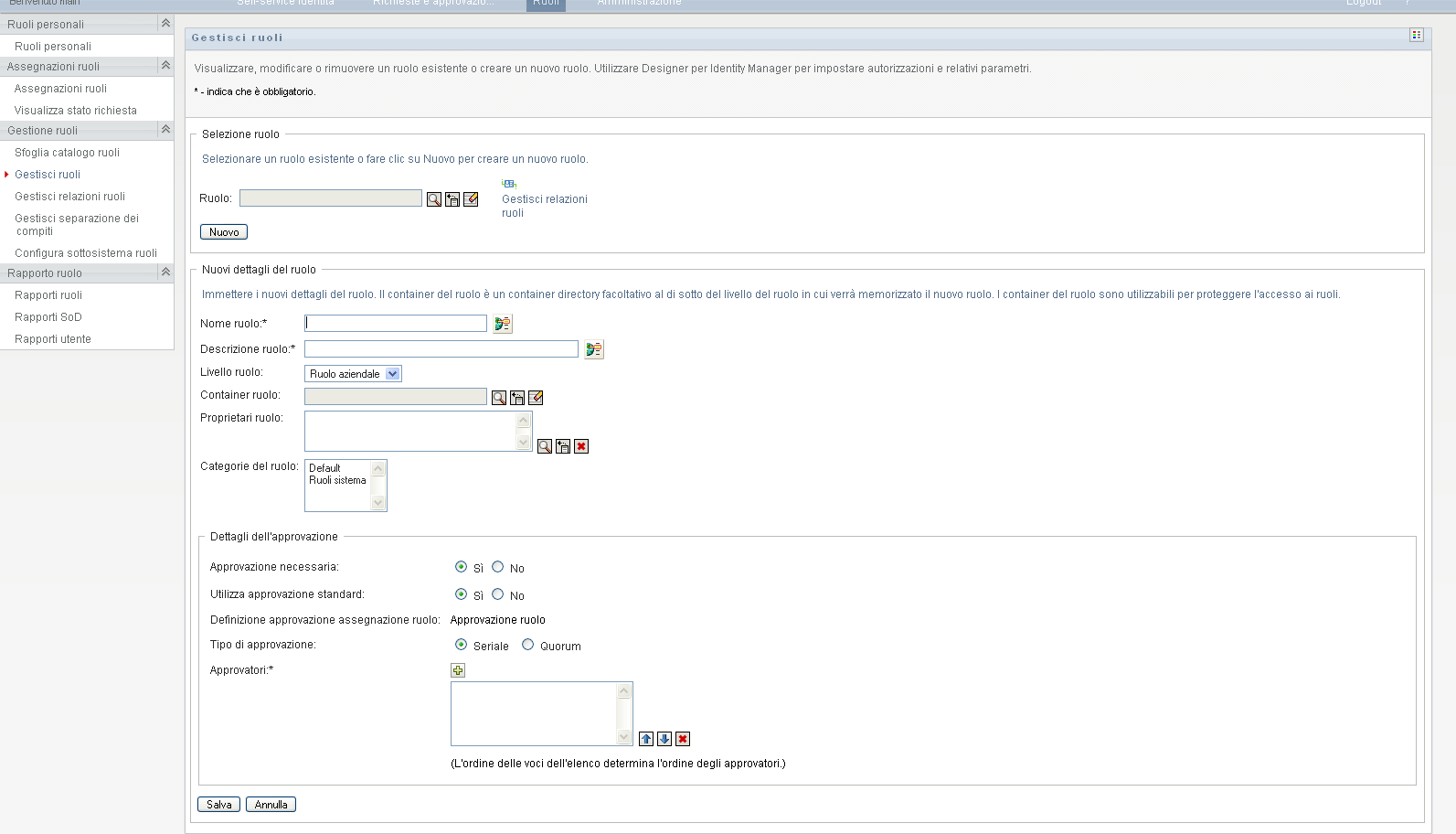
-
Passare a e compilare i campi come illustrato in Tabella 17-3, Dettagli dell'approvazione.
-
Fare clic su per rendere permanenti le modifiche apportate.
17.2.2 Modifica o eliminazione di ruoli esistenti
-
Fare clic su nell'elenco di azioni .
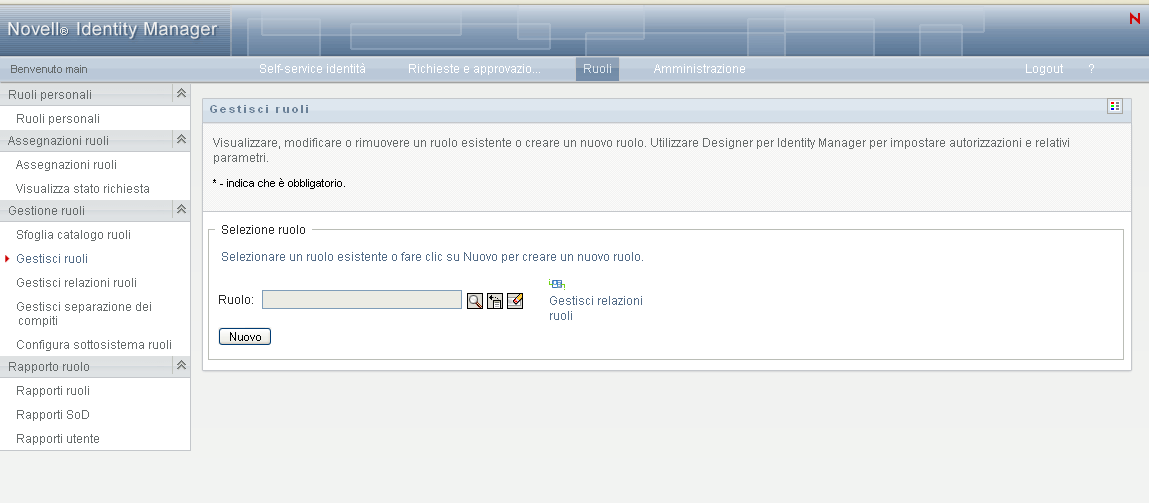
-
Per individuare il ruolo di cui si desidera modificare i dettagli, utilizzare lo strumento o per selezionare il vincolo. Per informazioni dettagliate sull'utilizzo degli strumenti e , vedere Azioni comuni degli utenti.
-
Dopo aver selezionato il ruolo desiderato dall'elenco, la pagina si chiude per visualizzare i e i relativi al ruolo selezionato.
Nella pagina Gestisci ruoli viene visualizzato il nome del ruolo attualmente selezionato nella sezione .

SUGGERIMENTO:il collegamento consente di accedere rapidamente·alla pagina . Se è stato selezionato un ruolo, ne viene visualizzato il contenuto per eventuali modifiche.
-
Per eliminare il ruolo attualmente selezionato, fare clic su .
Per ulteriori informazioni sui dettagli dei ruoli che è possibile modificare, vedere Tabella 17-2, Dettagli del ruolo.
Per ulteriori informazioni sui dettagli dell'approvazione che è possibile modificare, vedere Tabella 17-3, Dettagli dell'approvazione.
-
Dopo aver apportato le modifiche desiderate, fare clic su .
17.2.3 Proprietà del ruolo
Proprietà dei dettagli del ruolo
Tabella 17-2 Dettagli del ruolo
|
Campo |
Descrizione |
|---|---|
|
|
Testo utilizzato quando il nome del ruolo viene visualizzato nell'applicazione utente. È possibile tradurre questo nome in una delle lingue supportate dall'applicazione utente. Per ulteriori informazioni, consultare Tabella 1-1, Pulsanti comuni. |
|
|
Testo utilizzato quando la descrizione del ruolo viene visualizzata nell'applicazione utente. Come nel caso di nome ruolo, è possibile tradurre questo nome in una delle lingue supportate dall'applicazione utente. Per ulteriori informazioni, consultare Tabella 1-1, Pulsanti comuni. |
|
|
(Sola lettura quando si modifica un ruolo). Scegliere un livello di ruolo dall'elenco a discesa. I livelli dei ruoli vengono definiti mediante l'editor Configurazione ruolo di Designer per Identity Manager. Per ulteriori informazioni sui livelli dei ruoli, vedere Sezione 14.1, Informazioni sulla scheda Ruoli. |
|
|
(Sola lettura quando si modifica un ruolo). Ubicazione degli oggetti ruolo nel driver. I container ruolo risiedono sotto i livelli ruolo. L'applicazione utente mostra solo i container ruolo che risiedono sotto il livello ruolo selezionato. È possibile creare un ruolo direttamente in un livello ruolo o in un container nel livello ruolo. La specifica del container del ruolo è opzionale. |
|
|
Utente designato come proprietario della definizione del ruolo. Quando si generano rapporti per il Catalogo dei ruoli, è possibile applicare un filtro in base al proprietario del ruolo. Il proprietario di un ruolo non dispone automaticamente dell'autorizzazione per l'amministrazione delle modifiche alla definizione del ruolo specificato. |
|
|
Consente di classificare i ruoli per la relativa organizzazione. Le categorie vengono utilizzate per filtrare l'elenco dei ruoli. Le categorie sono a selezione multipla. |
Proprietà di Dettagli dell'approvazione
Tabella 17-3 Dettagli dell'approvazione
|
Campo |
Descrizione |
|---|---|
|
|
Scegliere se il ruolo necessita dell'approvazione, quando richiesta, e si desidera che il processo di approvazione esegua la Definizione approvazione assegnazione ruolo standard. Scegliere se il ruolo non necessita dell'approvazione quando richiesta. |
|
|
Scegliere se il ruolo utilizza la definizione approvazione assegnazione ruolo standard specificata nel sottosistema del ruolo Il nome della definizione approvazione viene visualizzato come di sola lettura nella in basso. È necessario selezionare il tipo di approvazione ( o e gli approvatori validi. Se si sceglie verrà chiesto il nome di una definizione approvazione assegnazione ruolo personalizzata. |
|
|
Nome della definizione della richiesta di provisioning eseguita durante la richiesta del ruolo. Se il valore di è , il valore deriva dalle impostazioni di configurazione del sottosistema del ruolo. Se il valore è , è necessario selezionare il nome della definizione di richiesta di provisioning personalizzata da utilizzare. |
|
|
Selezionare se si desidera che il ruolo venga approvato da tutti gli utenti nell'elenco . Gli approvatori vengono elaborati in sequenza in base all'ordine di visualizzazione nell'elenco. Selezionare se si desidera che il ruolo venga approvato da una percentuale di utenti nell'elenco . L'approvazione è completata quando si raggiunge la percentuale di utenti specificata. Se, ad esempio, si desidera che uno dei quattro utenti nell'elenco approvi la condizione, è necessario specificare Quorum e una percentuale pari a 25. In alternativa, è possibile specificare 100% se tutti e quattro gli approvatori devono effettuare l'approvazione contemporaneamente. Il valore deve corrispondere a un numero intero compreso tra 1 e 100. SUGGERIMENTO:i campi Seriale e Quorum supportano la visualizzazione di un testo al passaggio del mouse che ne descrive il comportamento. |
|
Approvatori |
Fare clic su + per modificare l'elenco di approvatori. Selezionare se il task di approvazione del ruolo deve essere assegnato a uno o più utenti. Scegliere se il task di approvazione del ruolo deve essere assegnato a un gruppo. Per individuare un utente o un gruppo specifico, utilizzare i pulsanti o . Per cambiare l'ordine degli approvatori nell'elenco, oppure per rimuovere un approvatore, vedere Sezione 1.4.4, Azioni comuni degli utenti. |